ProBulider事始め(1) - 基本となるオブジェクト生成と簡単な変形
環境
Unity2018.3.0f2
概要
ずっと気になっていたけどさわれていなかった機能の一つ、ProBuider。実際に触ってみたメモです。
思ってたより機能が多いので、複数回に記事を分けたいと思います。
準備
まずは環境を整えます。
Package Managerから必要なパッケージをインストールする必要があります。
Window > Package Manager を選択し、リストの中から「Pro Bulider」を探し、インストール!
インストール後にTool > ProBulider > ProBulider Window を選択すると、専用のウィンドウが表示されます。
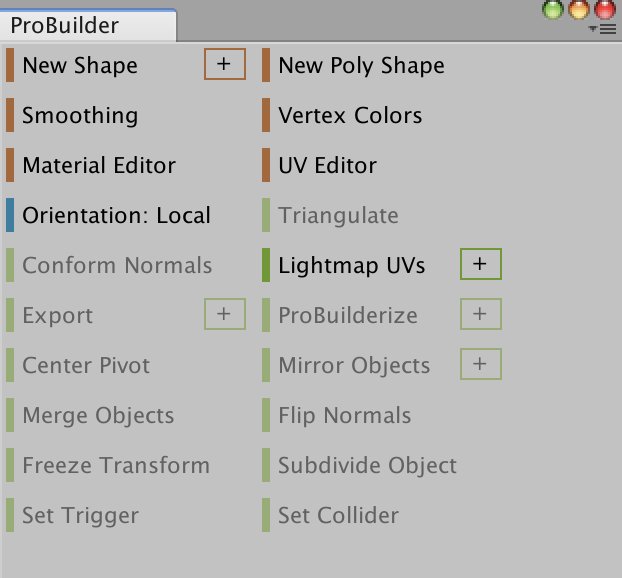
思ってたより機能が多くてびっくりしています。。。
とりあえず作成してみる
とりあえず、一番基本となりそうな、[ New Shape ]を選択してみます。
そうすると Shape Tool というウィンドウが表示されます。
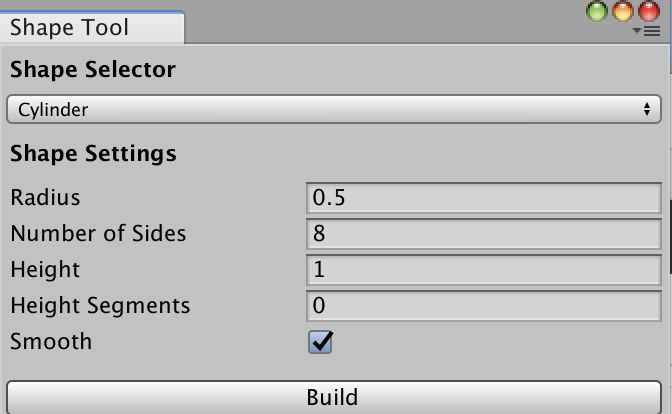
Shape Selectorで作成するオブジェクトの形状を選択できそうです。
ここの選択状態を変更すると、Shape Settingの情報が変化します。
色々と試してみてください。
この記事では一旦 Cube を作成します。
Sizeはデフォルト値の(1,1,1)のまま、Buildを押すと、HierarchyにCubeというオブジェクトが生成されました。
これ、3DObjectのCubeとは何が違うんでしょうか。
比較してみると・・・
3DObjectのCubeはMeshにUnityデフォルトのCubeがついている代わりに
ProBuliderで作成したCubeはPb_Mesh****という今作った独自のメッシュだよ!っていう感じのMeshがついています。
また、Materialに関しても、3DObjectのCubeはStandardシェーダ−がついていますが、
ProBuilderで作成したCubeはProBuilder/Standard Vertex Color がついています。
また、Colliderに関して、3DObjectではBoxColliderがついていますが、ProBuilderで作成した方に関しましては、MeshColliderになっていました。
これら上記の違いは今後の設定や柔軟に変化させるための違いなのでしょう。
Shapeを変形させる
さて、3DObjectで作成したものとProBuilderで作成したものの一番の違いはUnityEditor上で変形できるかどうかだと思います。
ProBuilderウィンドウを開いていると、Scene Viewに下画像のようなUIが表示されます。

左から順に説明すると
一番左:Transformの選択
左から二番目:頂点を選択し、変形できる
右から二番目:辺を選択し、変形できる
一番右:面を選択し、変形できる
これらを使うことで、一つの形状をいろんな形に変形することができますね。
こういうことができるから、コライダはMesh Colliderなんでしょうし、Meshも特殊なMeshなんでしょうね。
逆に色々な形状に変形できすぎて怖いぐらいです(笑)
Cubeを適当な形に変形させ、3DObjectで作成したCapsuleと衝突させてみました。

結構手軽に変形し、さらにその形状で衝突判定も作成できています。
まだ他の機能を使用していない現時点で色々と夢が広がる機能です!
ステージデザインもUnity上で解決できそうな感じですね!
懸念というか
とはいうものの、
・作成したステージデータを外部出力できるのか
・ステージデータを出力できたとして、それをさらに複数組み合わせることでさらなるステージ化できるのか
という点は気になるところです。
それによってアプリのサイズや、プランナーさんのデータ作成時の利便性、ひいてはユーザーがステージをエディットできるのかなどに関わってくるかと思います。
また、meshやマテリアルのデータが新規で作られているので、表示上変更はできるのでしょうが、UV関連をどう設定するのか、などまだまだ疑問点は多いので、引き続き調査していきたいと思います。
とはいえ、機能が多い・・・!!すごいぜ、Unity!!